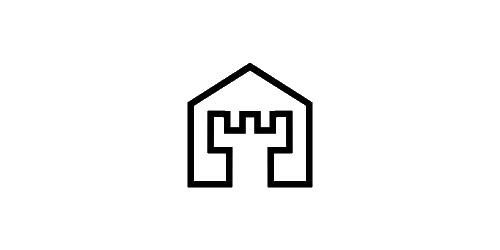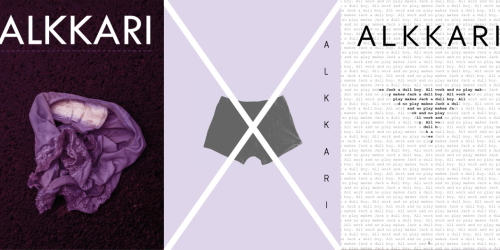-
Tulostaminen opiskelijoille
Yleistä tulostamisesta
A3-kokoiset ja sitä pienemmät arkit kannattaa tulostaa joko kopioliikkeessä, tai yliopiston normaaleilla tulostimilla, joista entinen monistamon kone väistötilojen poikkikäytävällä lienee paras. A3-kokoa suurempien arkkien tulostaminen hoituu tulostuskopin lakanatulostimella, tarkempia ohjeita alla. Tulostuskopilla on myös kaksi 3d-tulostinta, mutta on erittäin suositeltavaa tutustua ennemmin Fablabin tarjontaan sellaisen tarpeessa.
Lakanatulostamisesta
Lakanatulostin on mustesuihkutulostin, joka tulostaa paperirullalle (tai tarvittaessa arkeille). Tulostusalueen leveys on paperista riippuen joko 900 mm tai 1000 mm. Tulostaminen onnistuu nopeiten ja helpoiten yhdestä PDF-tiedostosta, jossa on kaikki tulostettavat sivut. Vaikka teknisesti ottaen riittää, että tulostettava kuvasi lyhin mitta on enintään 1000 mm, tulostuksesta laskutetaan rullametreinä. Kuvakoon sovittaminen paperikokoon siis kannattaa.
Resoluution kannattaa olla yli 254 DPI. Tätä pienemmillä resoluutioilla tulostetut kuvat alkavat näyttää rosoisilta, joskin planssitulostuksessa 200 DPI on yleensä vielä riittävä. Viivapiirroksissa matala resoluutio näkyy hyvin selvästi, niitä ei kannata tehdä alle 300 DPI. JPEG-pakkaus voi heikentää kuvanlaatua merkittävästi. Jos useampisivuisen tiedoston koko on alle 100 Mt, kannattaa PDF-tulostimen pakkausasetukset tarkistaa.
Väriprofiilien suhteen on tärkeintä, että tiedostossa on sellainen määriteltynä. Tiedekunnan koneilla tehdessä sRGB on turvallisin väriprofiili, sillä näyttöjen väriavaruus ei riitä näyttämään laajempia profiileja ja tulostaessa niillä voi tulla yllätyksiä. CMYK-käännöstä tulostin ei tarvitse, mutta siitä ei ole haittaa. Kalibroimattomaan tietokoneen näyttöön ei voi luottaa värien määrityksessä ja kalibroituunkin näyttöön kannattaa suhtautua varauksella. Esimerkiksi valtaosa tiedekunnan näytöistä näyttää kuvan aavistuksen liian sinisenä, minkä vuoksi tulosteesta tulee helposti kellertävä. Toinen tavallinen tulostuksen laatuongelma on selvästi näkyvä raja häivytyksissä puhtaan valkoisen ja hyvin haalean värin välillä. Tältä välttyy, kun ei koskaan häivytä aivan valkoiseen, vaan ennemmin hyvin vaalean harmaaseen.
Tarkistuslista ennen tulostusta
- Onko päivämäärä oikea?
- Ovatko tekstien koot sopivia? (suurelle sivukoolle tulee todella helposti liian suurta tekstiä)
- Onko kuvassa leikkausmerkintöjä (crop mark)?
- Näkyvätkö leikkausmerkinnät lopullisessa PDF:ssä? Mikäli eivät, vaihda paperikooksi sopiva ylikoko.
- Mikäli käytät InDesignia, hälyttääkö ohjelma virheistä tiedostossa? (Vihreä tai punainen pallo alapalkissa, näyttää mm. jos tiedostossa on tekstejä jotka eivät mahdu tekstikenttiinsä)
- Oletko käynyt tiedoston ajatuksen kanssa läpi vielä kerran ja tarkistanut, ettei mitään puutu?
Tulostajien yhteystiedot:
Sampo Westerberg
–
–Joni Lustig
jlustig @ student.oulu.fi
040 416 8122Antti Jäppinen
antti.jappinen @ student.oulu.fi
050 433 6557Jos olet kiinnostunut tulostushommista, ota yhteyttä.